默认网关不可用老掉线win7怎么办_win7电脑默认网关不可用不停断网的解决方案
作者:98软件园小编 来源:98软件园 时间:2024-08-24 01:10:14
近日有部分win7系统用户在电脑中上网的时候,发现遇到了默认网关不可用的提示,而且网络老断线,重新连接也上不了网,碰到这样的问题该怎么解决呢,大家不用担心,就此问题,本文给大家介绍一下win7电脑默认网关不可用不停断网的解决方案供大家参考。推荐:win7精简版下载64位
方法如下:
1、鼠标点击网络图标,选择打开网络和共享中心。

2、在界面中,点击更改适配器设置。
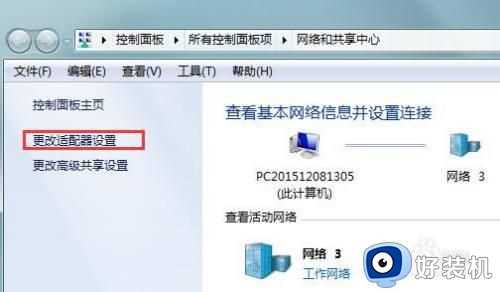
3、右键点击本地连接,选择属性。
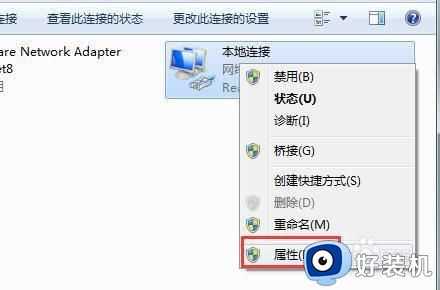
4、在窗口中,点击internet协议版本6,在点击属性即可。
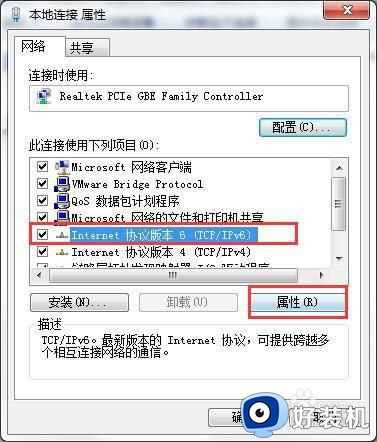
5、在界面中,点击自动获取,点击确定,然后重启电脑即可。
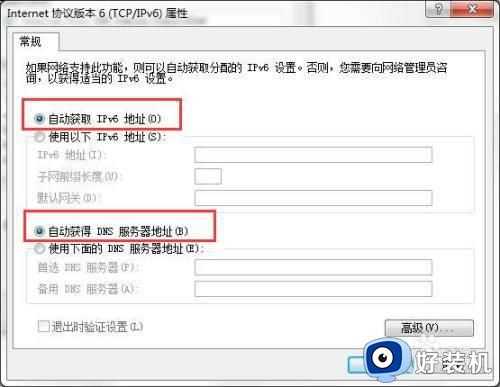
上述给大家讲解的就是默认网关不可用老掉线win7的详细解决方法,有碰到一样情况的话,就可以学习上面的方法步骤来进行解决了。








































